Hogyan hozzunk létre jelentéseket és irányítópultokat a Salesforce-ban
a Salesforce az elmúlt 17 évben szorgalmasan dolgozott egy márkanév felépítésén, miközben sikeresen bemutatta a növekedést, megtartotta az ügyfeleket szolgáltatással és értékkel, megteremtette a kollektivitás érzetét az ügyfelek és az érdekelt felek között, így egy márka, amellyel számolni kell a CRM térben. Ezért szeretik a vállalkozások a Salesforce-t!
tehát tovább …
mi az a jelentés?
A jelentés olyan dokumentum, amely egy adott időszakra készített, szervezett táblázatos vagy grafikus formátumban tartalmazza az adatokat.
a Salesforce jelentés a megadott kritériumok alapján generált adatok listája. A jelentések hozzáférhetnek a Salesforce adataihoz, és felhasználhatók sorok és oszlopok megjelenítésére. Mivel a jelentések nagyon bizalmasak, hozzáférhetőségük fontos szerepet játszik. A Salesforce a létrehozott mappa alapján ellenőrzi a jelentéseket. A mappák lehetnek nyilvános, megosztott, rejtett, Csak olvasható és írható stb. Az üzleti folyamatban számos olyan terület van, ahol szükség van egy jelentésre a jobb megértés érdekében.
például: Vegyünk egy üzleti forgatókönyvet, amelyben egy vállalat ‘ ABC ‘kezeli az’ ingatlan ‘ folyamatot. Az ” ABC “rendelkezik” ingatlanokkal”, amelyek rendelkezésre állnak “eladni vagy bérelni”, a “kilátások” pedig az ingatlanok tulajdonosai. Mind az ingatlanok, mind a kilátások fontos szerepet játszanak a vállalatok bevételében. Tehát az üzleti folyamat maximalizálása és a statisztikák ismerete érdekében szükség van olyan jelentések elkészítésére, mint például – hány ingatlant adnak el egy év alatt, az árak alapján eladott legjobb ingatlanokat, az év aktív kilátásait stb. ez segít az üzleti folyamat megértésében és előrejelzésében. Most jelentést készítünk az eladott ingatlanokról az ár alapján (csökkenő sorrend). A jelentés létrehozása előtt vessünk egy gyors pillantást a jelentések típusaira a Salesforce – ban.
A jelentések típusai a Salesforce-ban:
a Salesforce négyféle jelentést tartalmaz
táblázatos:
Ez a jelentés egyszerű és egyszerű formája, amely táblázatos formában jeleníti meg a rekordokat. Tekintsük a fenti példát, az összes Tulajdonságrekordot soronként táblázatos formátumban jeleníti meg az alábbiak szerint.

összefoglaló:
Az összefoglaló jelentéseket többnyire adatsorok csoportosítására használják. A” csoportmező ” fontos szerepet játszik az összefoglaló jelentésben. A csoportosítás a kiválasztott mező értéke alapján történik. Tekintsük a fenti példát, egy tulajdonságobjektumnak van egy egyéni mező ‘Status’ A pick list típus, és két értéke van, pl. (Elérhető, Eladott). Az Állapot mező csoportosításként való kiválasztásával az összefoglaló jelentés két csoportban jön létre, az egyik egy ‘elérhető’ csoport, a második pedig ‘eladott’ csoport az alábbiak szerint. Az összefoglaló csoportosítás egymás után történik. Alcsoportokat is létrehozhat összefoglaló jelentésekben.

3.Mátrix:
a Mátrixjelentés hasonló az összefoglaló jelentéshez. Az összefoglaló jelentésben a csoportosítás sor alapon történik. A mátrixjelentést akkor használják, ha mind sorokban, mind oszlopokban csoportosításra van szükség. Az alábbiakban a mátrix jelentés képernyőképe látható.
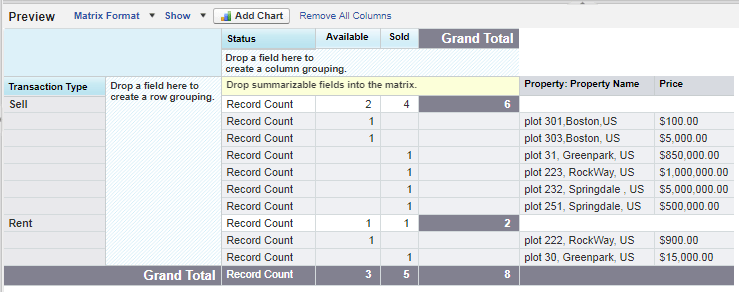
egyesített jelentések:
Az egyesített jelentések egy vagy több objektum adatainak megjelenítésére és összehasonlítására szolgálnak egyetlen jelentésben. Az alábbiakban látható a csatlakozott jelentés képernyőképe.
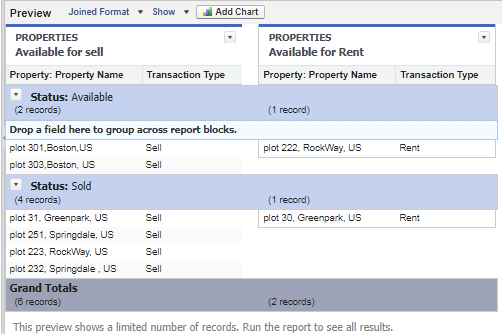
a következő lépések megmutatják, hogyan hozhat létre táblázatos jelentést az ” eladott ingatlanok ár alapján (csökkenő sorrendben)”
Jelentés létrehozása a Salesforce-ban:
navigáljon a ‘jelentések’ fülre, majd válassza az Új jelentés lehetőséget.
a rendszer átirányítja a következő képernyőre, ahol kiválaszthatja azt az objektumot, amelyről jelentést szeretne készíteni. Itt létrehozunk egy jelentést egy egyéni objektum ‘tulajdonság’számára. Tehát válassza a ‘tulajdonság’ objektumot.
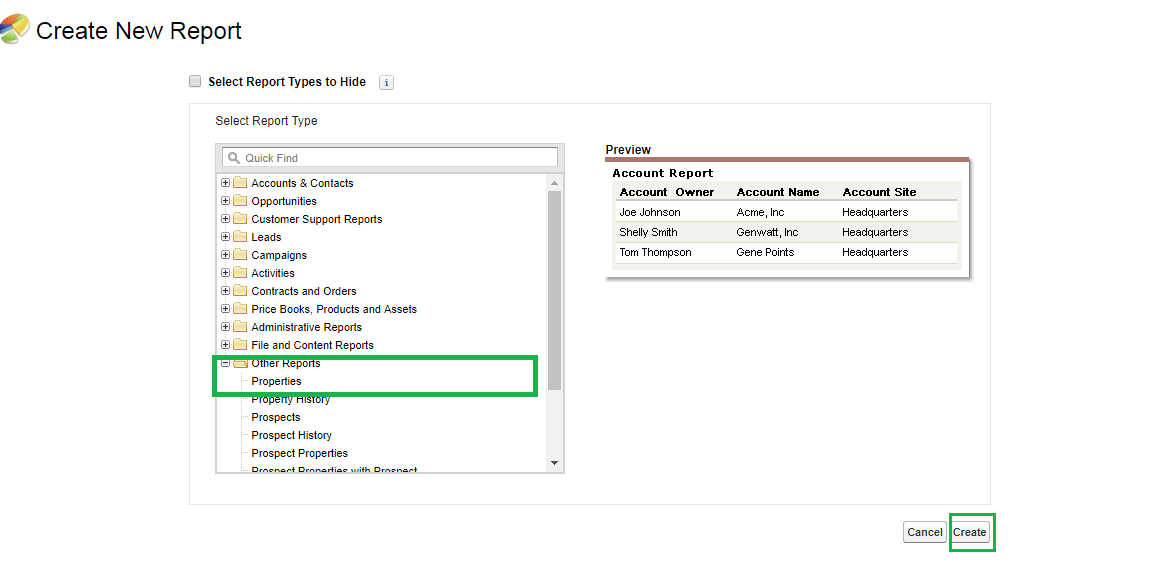
kattintson a ‘Create’ gombra, amely átirányítja a következő oldalra.
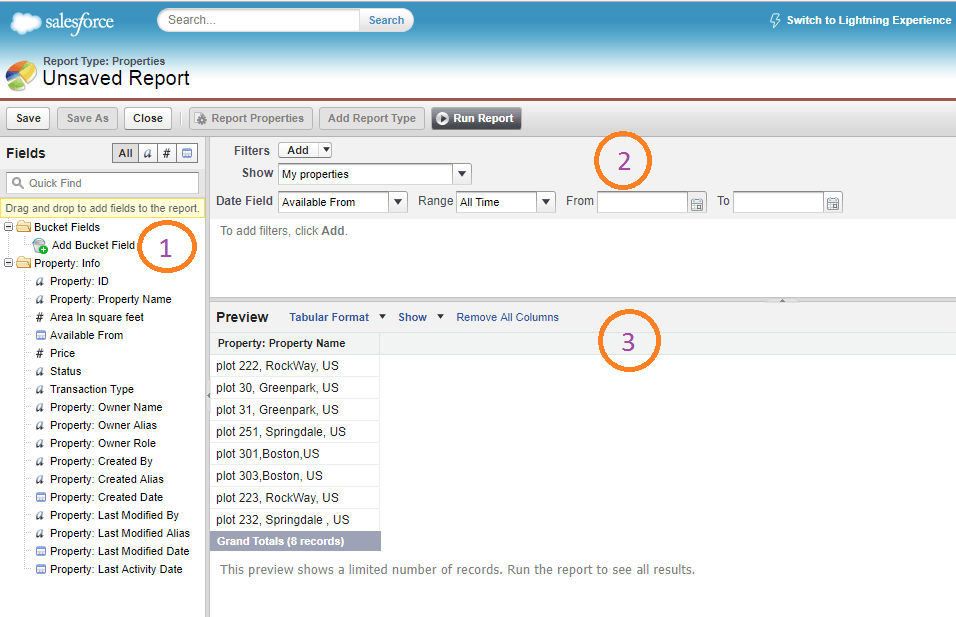
a fenti ábrán három szakasz található
mezők:
ebben a szakaszban megtalálja a “tulajdonság” objektumhoz kapcsolódó összes mezőt. Kevés gomb található a mezők címkéjén, amelyek a mezők csoportosítására szolgálnak (‘All ‘-megjeleníti az összes mezőt,’a ‘- megjeleníti az összes szövegmezőt, ‘#’-megjeleníti az összes számmezőt,’date’ – megjeleníti az összes dátum-és időmezőt). A Gyorskeresés mezőben kereshet egy adott mezőt is. A mezőket áthúzhatja az előnézeti oldalra(3), amelyről jelentést szeretne készíteni. Négy mezőt választottam ki: tulajdonságnév, állapot, ár és Tranzakció típusa az alábbiak szerint
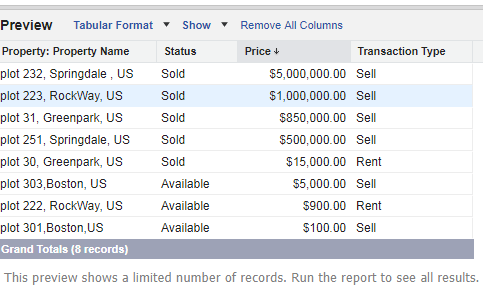
szűrők:
mivel a név azt jelzi, hogy a jelentések szűrésére szolgál, hogy csak a szükséges adatokat jelenítse meg. Most az a követelményünk, hogy jelentést kapjunk az eladott ingatlanokról. Kattintson a szűrő hozzáadása elemre, válassza az ‘állapot’ mezőt, válassza ki az ‘eladott’ értéket az alábbiak szerint, majd kattintson az ‘ok’gombra.
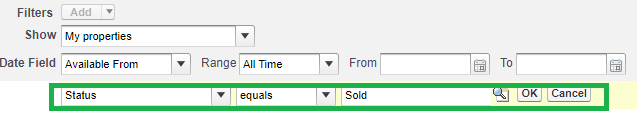
előnézet:
ebben a szakaszban a rekordok előnézetét kapja meg a kritériumok szerint. Követelményünk, hogy táblázatos jelentést hozzunk létre a tulajdonságobjektumhoz. Tehát válassza az előnézet részben a “táblázatos Formátum” lehetőséget.

miután kiválasztotta a “jelentés típusát”, kattintson a “Mentés” gombra, és mentse el a jelentést úgy, hogy kiválasztja azt a mappát, amelyben a jelentést létre kívánja hozni az alábbiak szerint.
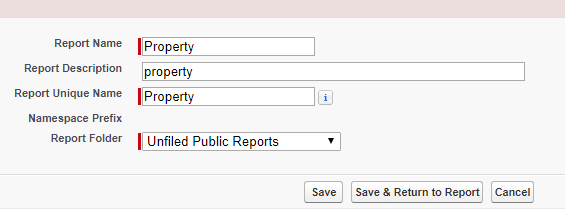
a jelentés mentése után nyissa meg a “tulajdonság” jelentést, majd kattintson a “RunReport” gombra a tényleges jelentés megtekintéséhez az alábbiak szerint. Testreszabhatja és exportálhatja a létrehozott jelentést is.
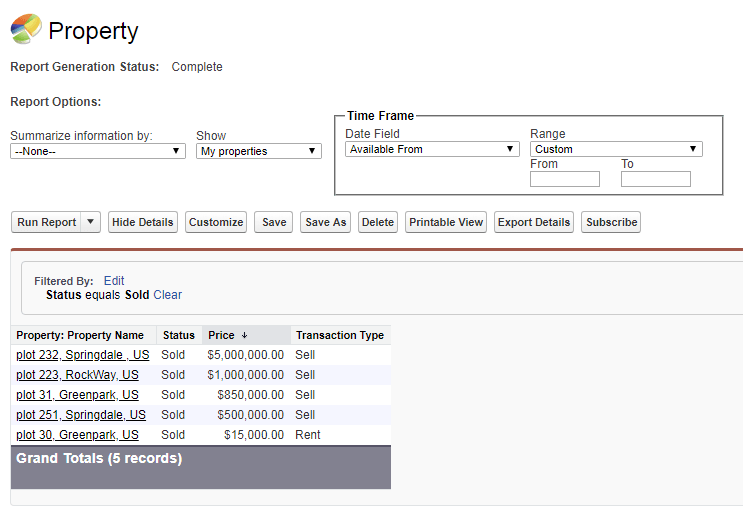
ily módon létrehozhat “táblázatos jelentést” egy objektumhoz a Salesforce-ban. Most látni fogjuk a ‘tulajdonság’ jelentést a ‘műszerfal’részben. Mi az a Dashboard? Ez egy új szó, amit jól hallunk! Ne aggódj, mi lesz egy gyors pillantást, amit valójában műszerfal szól.
mi az irányítópult?
az irányítópult a jelentések által generált adatok képi ábrázolása. Az adatok képi formátumban történő megjelenítése segít a statisztikák gyors megértésében. Ez lehetővé teszi a jelentések adatainak megjelenítését különböző diagramok, például pite, sáv, vonal, fánk diagramok stb. Minden irányítópult-összetevőnek van egy jelentésellátása. Ugyanaz a jelentés szállítható a műszerfal különböző alkatrészeihez. Most létrehozunk egy irányítópultot az általunk létrehozott’ Tulajdonságjelentéshez’.
Irányítópult létrehozása a Salesforce-ban:
Goto ‘jelentések’ fülre, majd kattintson az új irányítópult gombra. A rendszer átirányítja a következő oldalra.
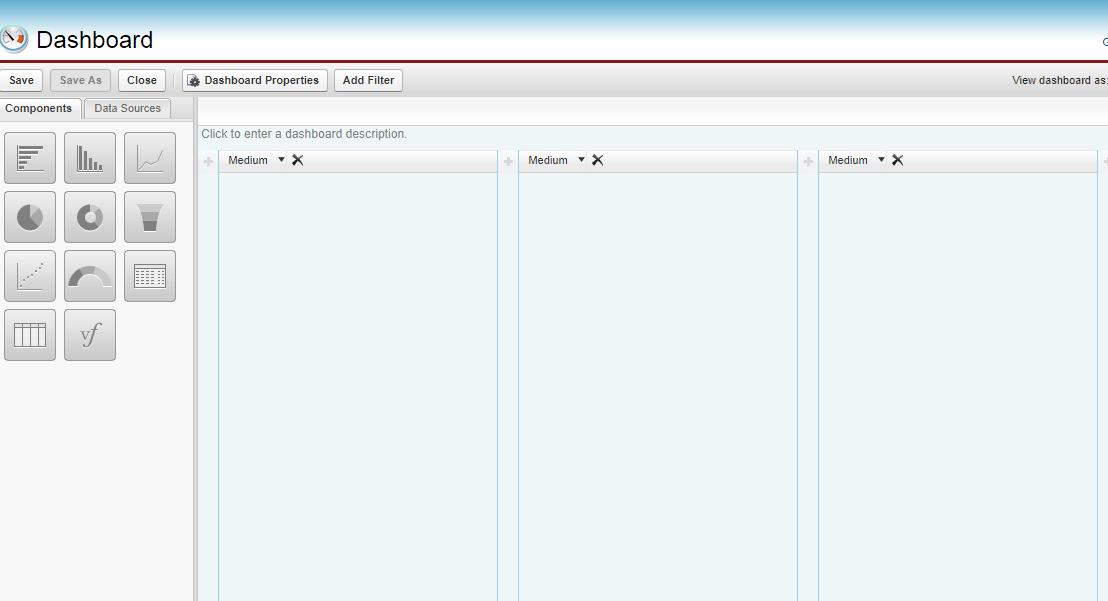
Az irányítópult összetevői kiválaszthatók úgy, hogy egyszerűen áthúzzák őket az irányítópult elrendezésébe.
megjegyzés: a Salesforce nem engedélyezi az irányítópult létrehozását “táblázatos formátummal”, hacsak nem alkalmazza a jelentéshez a” Sorkorlátozást “és az” irányítópult beállításait”. Keresse meg a ‘tulajdonság’ jelentést, és adja hozzá a Sorkorlátot az alábbiak szerint, majd kattintson a Mentés gombra.
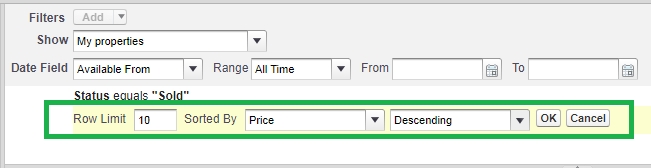
most keresse meg a Reports ->Tulajdonjelentés->Irányítópult beállításai ->válasszon nevet, az irányítópult táblázatokban és diagramokban használható érték az alábbiak szerint.
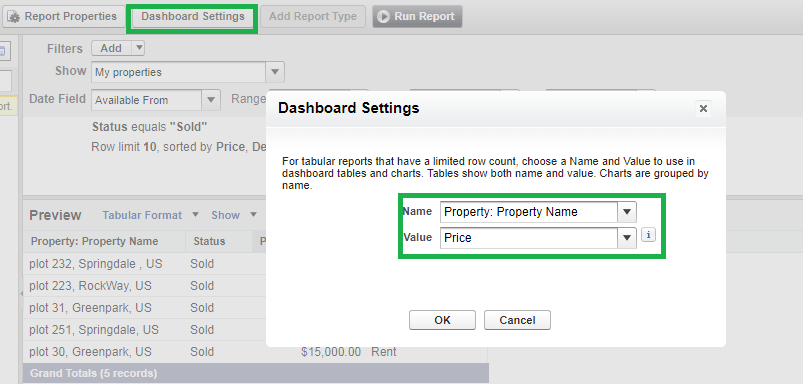
a fenti két lépés elvégzése után lépjen az irányítópult szakaszba, és válassza ki azokat az összetevőket, amelyekhez irányítópultot szeretne létrehozni. Itt több összetevőt választok az alábbiak szerint .
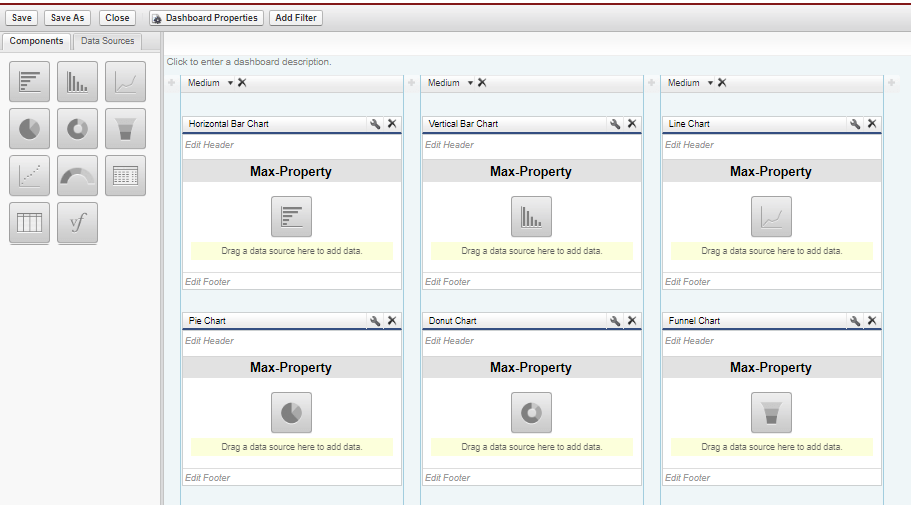
most lépjen az “adatforrások”oldalra.
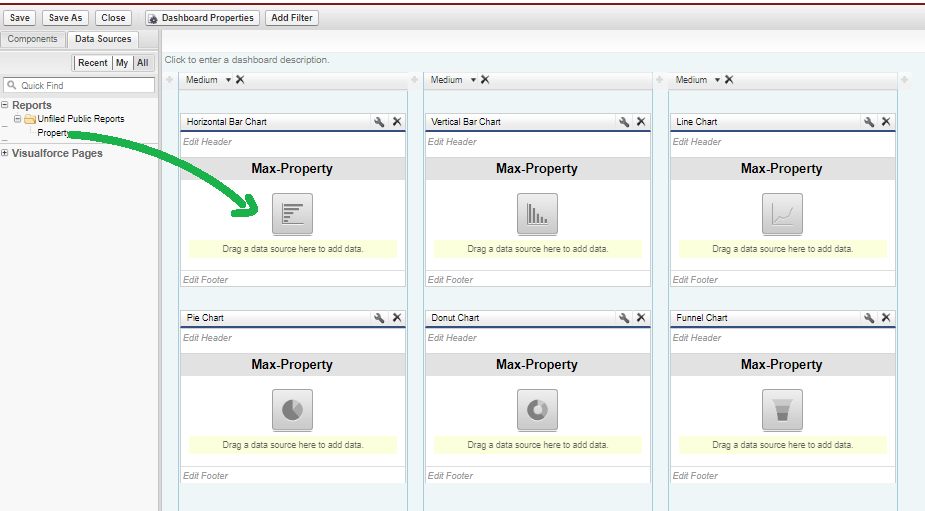
húzza át az egyes irányítópult-összetevők “tulajdonság” jelentését, majd kattintson a Mentés gombra az irányítópult mentéséhez. Most kattintson az “irányítópult” fülre a “tulajdonság” jelentés képi ábrázolásának megtekintéséhez az alábbiak szerint

ily módon irányítópultokat hozhat létre a Salesforce-ban.
következtetés:
minden vállalkozásnak világos jelentésekre és irányítópultokra van szüksége, hogy betekintést nyerjen belőlük az üzleti folyamatok jobb megértése és előrejelzése érdekében. Ezek a jelentések és irányítópultok hasznosak lesznek üzleti fejlesztésükhöz.
most könnyedén integrálhatja Salesforce CRM-jét a back-end ERP rendszerrel az üzleti folyamat automatizálásához!
Ön is kedvelheti:
Top 16 Salesforce AppExchange Apps
Hogyan kell szinkronizálni számlákat SAP Business One Salesforce
melyek a legjobb alkalmazásokat integrálni Salesforce